So konvertieren Sie MP4 in WAV: Anfänger können es
Wenn Sie schon einmal Audio aus einer Videodatei extrahieren mussten, haben Sie sich vielleicht gefragt: Wie kann ich Konvertieren Sie MP4 in WAV?
Diese Aufgabe ist überraschend häufig, insbesondere für Kreative, Musiker und Redakteure, die hochwertige Audiodaten ohne den Ballast einer Videodatei benötigen. WAV-Dateien, bekannt für ihre verlustfreie Audioqualität, eignen sich perfekt für solche Szenarien.
Kommen wir zurück zur obigen Frage: Ja, die Konvertierung von MP4 in WAV ist mit der Konvertersoftware möglich. Genau das erfahren Sie im Folgenden: 4 Tools zum Extrahieren von WAV-Audio aus MP4 auf dem Desktop und online. Jetzt geht’s los.
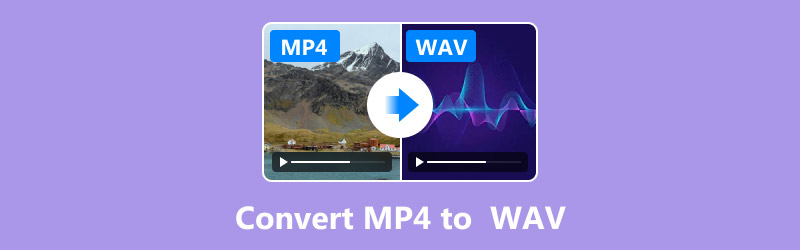
- LEITFADENLISTE
- Methode 1: Konvertieren Sie MP4 in WAV mit dem ArkThinker Video Converter
- Methode 2: Konvertieren Sie MP4 in WAV mit CloudConvert
- Methode 3: Konvertieren Sie MP4 in WAV mit dem VLC Media Player
- Methode 4: Konvertieren Sie MP4 in WAV auf einem Mobiltelefon
- FAQs
Methode 1: Konvertieren Sie MP4 in WAV mit dem ArkThinker Video Converter
ArkThinker Video Converter Ultimate ist mein bevorzugtes Tool für die Konvertierung von MP4 in WAV. Es ist zuverlässig, benutzerfreundlich und unglaublich vielseitig. Egal, ob Sie mit großen MP4-Videodateien arbeiten oder Stapelverarbeitung benötigen, diese Software bietet alles. Außerdem unterstützt sie über 1000 Dateiformate, darunter MP4, WAV, FLAC, MP3, MOV, WMV, AVI, MKV und mehr, und ist damit mehr als nur ein Ein-Trick-Tool.
Hier sind die Schritte, die ich befolge, um MP4-Videos mit diesem Tool in WAV zu konvertieren:.
Laden Sie die Software kostenlos herunter, indem Sie auf Windows- oder Mac-Computern auf die folgenden Schaltflächen klicken. Die Installation ist schnell und unkompliziert. Starten Sie die Software einfach nach Abschluss der Installation.
Importieren Sie Ihre MP4-Datei, indem Sie auf das Dateien hinzufügen Mit der Drag-and-Drop-Funktion können Sie die MP4-Datei auch direkt in das Programm übertragen.
Verpassen Sie auf keinen Fall die Stapelkonvertierung von MP4 in WAV, indem Sie mehrere Videos oder den gesamten Ordner auswählen, wenn Sie mehrere Dateien gleichzeitig verarbeiten möchten.

Nun ist es an der Zeit, das Ausgabeformat WAV auszuwählen. Im Ausgabeformat Wählen Sie im Dropdown-Menü WAV unter der Kategorie Audio. Über die Suchfunktion lässt sich das WAV-Format hier schnell finden.

Hier haben Sie weitere Möglichkeiten, die Einstellungen optional anzupassen: Passen Sie bei Bedarf die Bitrate, die Abtastrate oder andere Audioeinstellungen an. Klicken Sie dazu einfach auf die Schaltfläche „Benutzerdefiniertes Profil“.
Sobald die obigen Einstellungen vorgenommen wurden, klicken Sie einfach auf Konvertieren alle Klicken Sie auf die Schaltfläche und überlassen Sie ArkThinker Video Converter Ultimate den Rest.

Profi-Tipp:
Dieses Tool bietet zahlreiche Bearbeitungsfunktionen für die Ausgabe von WAV-Dateien, wie Trimmer, Zusammenführung, Ändern der Audiospur, Anpassen der Lautstärke und mehr. Sie können dies bei Bedarf auch ausprobieren.
- Hochgeschwindigkeitskonvertierung.
- Unterstützt Stapelverarbeitung.
- Erweiterte Anpassungsoptionen.
- Für Premiumfunktionen ist ein Abonnement erforderlich.
Methode 2: Konvertieren Sie MP4 in WAV mit CloudConvert
CloudConvert ist ein webbasierter Dateikonvertierungsdienst, der über 200 Dateiformate unterstützt, z. B. MP4 in WAV. Er läuft vollständig in der Cloud und ermöglicht Benutzern die Konvertierung ohne Software-Download. Über eine übersichtliche Benutzeroberfläche können Benutzer ihre MP4-Dateien hochladen, auswählen WAV Wählen Sie das Ausgabeformat und passen Sie Einstellungen wie Bitrate und Abtastrate an. CloudConvert legt Wert auf Datenschutz und stellt sicher, dass hochgeladene Dateien kurz nach der Konvertierung gelöscht werden. Es ist die ideale Lösung für schnelle Konvertierungen unterwegs und bietet sowohl kostenlose als auch kostenpflichtige Tarife, je nach Nutzung.
Hier ist meine Schritt-für-Schritt-Anleitung:
Besuchen Sie den CloudConvert MP4-zu-WAV-Konverter (https://cloudconvert.com/mp4-to-wav) im Internet über Ihren Browser auf einem Computer oder Mobiltelefon.
Drücke den Datei aussuchen Über die Dropdown-Liste können Sie Ihre MP4-Datei von Ihrem Computer, Google Drive oder Dropbox hochladen. Außerdem können Sie Online-MP4-Videos über die URL-Option in WAV konvertieren.
Diese Freeware unterstützt auch die Stapelkonvertierung durch Hinzufügen mehrerer MP4-Dateien.
Die kostenlose Version unterstützt jedoch nur maximal 10 Dateien pro Tag. Überprüfen Sie vor dem Hochladen immer die Dateigröße. Große Dateien können den Prozess verlangsamen oder das kostenlose Limit erreichen.
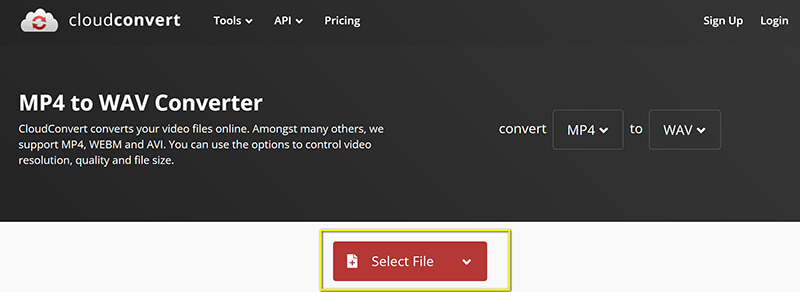
Da das Ausgabeformat WAV standardmäßig ausgewählt ist, werden die Schritte einfacher, und Sie müssen nur auf Konvertieren und warten Sie, bis der Vorgang abgeschlossen ist.
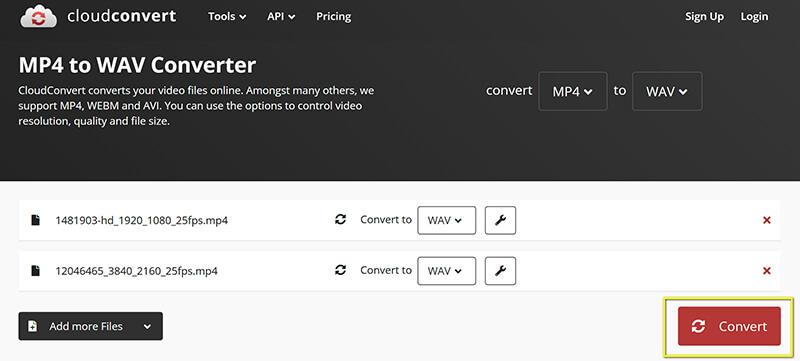
Urteil:
Bevor Sie mit der Konvertierung von MP4 in WAV beginnen, können Sie in den Anpassungseinstellungen auch den WAV-Audiocodec, die Bitrate, die Lautstärke und die Abtastrate ändern und zuschneiden.
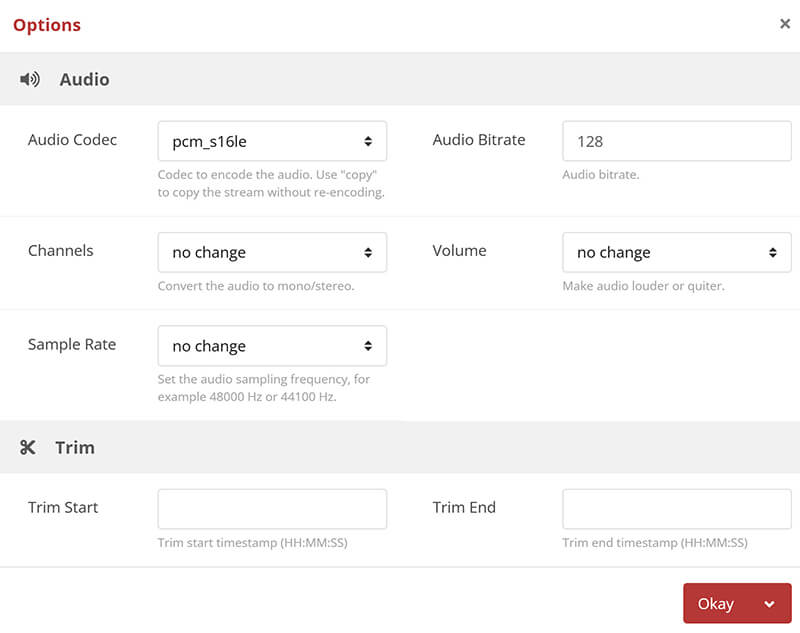
Laden Sie nach der Konvertierung Ihre WAV-Dateien herunter.
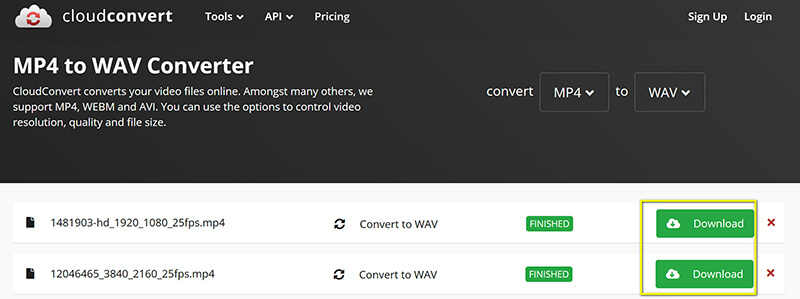
- Keine Softwareinstallation erforderlich.
- Kostenlos für kleine Dateien.
- Unterstützt Cloud-Integration.
- Begrenzt auf 10 kostenlose Konvertierungen pro Tag.
- Abhängig von der Internetgeschwindigkeit.
Methode 3: Konvertieren Sie MP4 in WAV mit dem VLC Media Player
VLC ist nicht nur ein Mediaplayer, sondern auch ein leistungsstarker MP4-zu-WAV-Konverter. Das Beste daran: Er ist völlig kostenlos und plattformübergreifend. Der VLC Media Player ist ein vielseitiger Open-Source-Mediaplayer, der auch als Dateikonverter fungiert. Bekannt für seine Fähigkeit, nahezu jede Audio- und Videodatei abzuspielen, verfügt VLC über ein integriertes Tool zur Konvertierung von MP4 in WAV. Nutzer können über das Menü „Konvertieren/Speichern“ auf die Konvertierungsfunktion zugreifen und die Einstellungen des Ausgabeformats anpassen. VLC ist zwar nicht so spezialisiert wie dedizierte Konverter, aber seine kostenlose und plattformübergreifende Verfügbarkeit macht ihn zu einer praktischen Option für Nutzer, die bereits mit der Software vertraut sind.
Befolgen Sie diese Schritte, um MP4 in VLC in WAV zu konvertieren:
Stellen Sie sicher, dass die neueste Version von VLC auf Ihrem Computer installiert ist. Falls noch nicht geschehen, laden Sie sie von der offiziellen Website herunter.
Öffnen Sie VLC und klicken Sie auf Medien in der oberen linken Ecke des Fensters. Wählen Sie im Dropdown-Menü Konvertieren/Speichern (oder drücken Sie Strg + R unter Windows).

Klicken Sie im Fenster „Medien öffnen“ auf das Hinzufügen Klicken Sie auf der Registerkarte Datei auf die Schaltfläche, um die zu konvertierende MP4-Datei auszuwählen. Navigieren Sie dann zum Speicherort Ihrer MP4-Datei, wählen Sie sie aus und klicken Sie auf Offen.

Sobald die MP4-Datei zur Liste hinzugefügt wurde, klicken Sie auf das Konvertieren/Speichern Schaltfläche unten im Fenster.
Anschließend wird das Fenster „Konvertieren“ im Abschnitt „Profil“ angezeigt. Klicken Sie auf die Dropdown-Liste.
Wählen Audio – WAV. Wenn Sie es nicht sehen, klicken Sie auf das Symbol „Neues Profil erstellen“ (das mit dem Schraubenschlüssel), um manuell eins zu erstellen:
Wählen Sie in den Profileinstellungen WAV als Kapselungsformat.
Codec auswählen: Stellen Sie den Audiocodec auf WAV ein.
Wählen Sie optional unter der Registerkarte „Audio“ Ihre bevorzugte Abtastrate, Bitrate und Kanäle aus.

Diese Freeware unterstützt auch die Videobearbeitung in VLC wie das Trimmen eines Videos, die Datei zusammenführen und mehr.
Wenn Sie WAV als Ausgabeformat gewählt haben, sehen Sie unter dem Abschnitt „Profil“ die Ziel Klicken Sie auf Durchsuche um auszuwählen, wo Sie die Ausgabedatei speichern möchten.
Wenn Sie alles eingerichtet haben, klicken Sie auf das Start Klicken Sie auf die Schaltfläche, um die Konvertierung zu starten. VLC verarbeitet dann die MP4-Datei, extrahiert den Ton und speichert sie als WAV-Datei am ausgewählten Speicherort.

- Kostenlos und Open Source.
- Auf mehreren Plattformen verfügbar.
- Die Benutzeroberfläche ist nicht anfängerfreundlich.
- Langsamere Konvertierungsgeschwindigkeiten.
Methode 4: Konvertieren Sie MP4 in WAV auf einem Mobiltelefon
QuickTime ist der integrierte Mediaplayer auf Ihrem Mac. Es ist kinderleicht zu bedienen und ermöglicht neben der Wiedergabe auch die Konvertierung von MP4 in WAV. Für alle, die viel unterwegs sind, machen mobile Apps wie AllVidConverter die Konvertierung von MP4 in WAV zum Kinderspiel. AllVidConverter ist eine vielseitige App zur Video- und Audiokonvertierung, die im Google Play Store erhältlich ist und speziell für Android-Nutzer entwickelt wurde. Sie unterstützt verschiedene Dateiformate, darunter MP4 in WAV, und bietet eine benutzerfreundliche Oberfläche und schnelle Verarbeitung. Nutzer können das Ausgabeformat mit Optionen für Komprimierung, Auflösung und Qualitätseinstellungen anpassen. Diese App eignet sich für alle, die einen kompakten, mobilfreundlichen MP4-zu-WAV-Audiokonverter suchen, um Videos direkt auf dem Smartphone in Audioformate wie WAV zu konvertieren.
So konvertieren Sie MP4 mit diesem Tool auf dem Handy in WAV:
Beginnen Sie, indem Sie die AllVidConverter-App auf Ihrem Android- oder iOS-Gerät suchen und herunterladen.
Sobald die App installiert ist, öffnen Sie sie. Tippen Sie einfach auf Mediendatei(en) hinzufügen Wählen Sie das MP4-Video aus, das Sie konvertieren möchten. Auch mehrere MP4-Dateien sind kein Problem – AllVidConverter unterstützt die Stapelkonvertierung. Sie können also alle Dateien gleichzeitig hinzufügen.
Wählen Sie nun WAV als Ausgabeformat, indem Sie auf „Audioformat“ klicken. Vergessen Sie nicht, den gewünschten WAV-Codec, die Bitrate und weitere Informationen für Ihre endgültige Datei auszuwählen.
Schlag Beginnen Sie mit der Konvertierung und lassen Sie die App MP4 in WAV umwandeln. Sobald die Konvertierung abgeschlossen ist, können Sie die neue WAV-Datei auf Ihrem Gerät speichern!
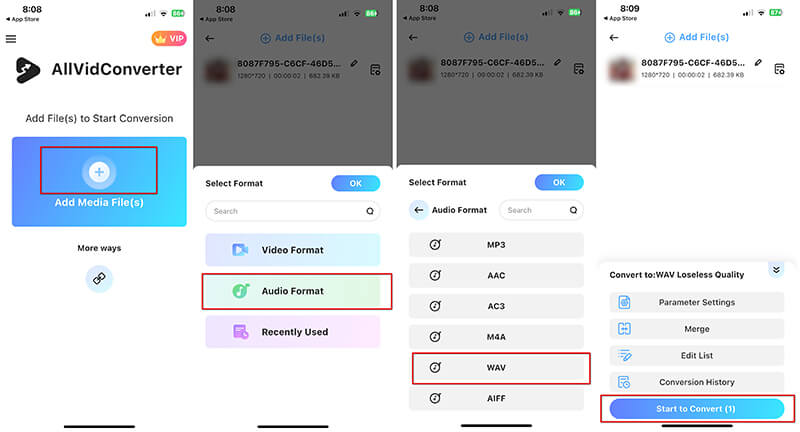
- Praktisch für mobile Benutzer.
- Kostenlos und einfach zu bedienen.
- Eingeschränkter Funktionsumfang im Vergleich zu Desktop-Tools.
- Kann die Audioqualität beeinträchtigen.
FAQs
Kann ich kostenlose Tools zur Konvertierung von MP4 in WAV verwenden?
Ja, Sie können kostenlose Tools für die Konvertierung von MP4 in WAV verwenden. Es stehen verschiedene kostenlose Online- und Download-Konverter zur Verfügung, mit denen Sie Ihre MP4-Dateien einfach und effizient ins WAV-Format konvertieren können.
Welcher ist der beste MP4-zu-WAV-Audiokonverter?
Der beste MP4-zu-WAV-Audiokonverter hängt von Ihren Anforderungen ab. Beliebte kostenlose Optionen sind Audacity, Freemake Audio Converter und Online-Plattformen wie CloudConvert oder Convertio. Diese Tools werden aufgrund ihrer Benutzerfreundlichkeit und der hohen Konvertierungsqualität häufig verwendet. Professionelle Optionen wie der ArkThinker Video Converter zeichnen sich durch Geschwindigkeit, Vielseitigkeit und Benutzerfreundlichkeit aus.
Kann ich MP4 in iTunes in WAV konvertieren?
iTunes ist ein beliebter Mediaplayer, der sich sehr gut zum Konvertieren von Videos in WAV-Dateien eignet, insbesondere wenn Ihre MP4-Datei nur Audio enthält.
Kommt es bei der Konvertierung von MP4 in WAV zu einem Qualitätsverlust?
Ja, die Konvertierung von MP4 (einem Videoformat) in WAV (ein Audioformat) kann Qualitätsverluste verursachen, insbesondere wenn MP4 komprimierte Audiodaten wie AAC enthält. Bei der Konvertierung von einem komprimierten in ein unkomprimiertes Format wie WAV verbessert sich die Audioqualität nicht, und je nach Qualität der Originaldatei können sogar Details verloren gehen.
Sind WAV-Dateien Videodateien?
Nein, WAV-Dateien sind keine Videodateien. Sie sind vielmehr ein Audiodateiformat namens Waveform Audio File Format, das hauptsächlich zur Speicherung unkomprimierter Audiodaten verwendet wird. Es wird häufig für hochwertige Audiodaten verwendet, da es die vollständige Audiowellenform ohne Komprimierung beibehält, aber keine Videoinhalte enthält.
Abschluss
Mit den richtigen Tools ist die Konvertierung von MP4 in WAV ganz einfach. Der ArkThinker Video Converter überzeugt durch seine Benutzerfreundlichkeit, Geschwindigkeit und zusätzlichen Funktionen und ist somit ideal für Anfänger und Profis. Wenn Sie eine kostenlose Lösung bevorzugen, sind VLC und CloudConvert gute Alternativen, allerdings mit Einschränkungen. Auch für unterwegs ist AllVidConverter eine gute Option. Welche Option ist Ihre Lieblingsoption? Teilen Sie uns Ihre Meinung in den Kommentaren mit.
Was haltet Ihr von diesem Beitrag? Klicken Sie hier, um diesen Beitrag zu bewerten.
Exzellent
Bewertung: 4.9 / 5 (basierend auf 460 Stimmen)
Finden Sie weitere Lösungen
Eine Schritt-für-Schritt-Anleitung, die Ihnen beim Konvertieren von SWF in MP4 hilft Konvertieren von WebM in MP4 mit 3 problemlosen Techniken ArkThinker Kostenloser Online-MOV-zu-MP4-Konverter [Einfach zu bedienen] Konvertieren Sie MP4 kostenlos online in MP3 – einfaches Tool von ArkThinker So konvertieren Sie WAV in MP3 mit 5 Tools ohne Einschränkungen Die 4 besten Möglichkeiten, M4A in WAV zu konvertieren, um eine bessere Audioqualität zu erzielenRelative Artikel
- Video konvertieren
- Schritt-für-Schritt-Anleitung zur Konvertierung von M2TS in MKV
- Die 5 besten WebM-zu-MP4-Konverter im Jahr 2024
- So konvertieren Sie WAV in MP3 mit 5 Tools ohne Einschränkungen
- Die 4 besten Konverter zum Ändern der Videogröße und des Seitenverhältnisses
- 4 Möglichkeiten, MP4 online in WebM zu konvertieren. Computer und Mobilgeräte
- Was ist eine DAV-Datei und wie wird sie abgespielt?
- Ultimative Rezension zu XMedia Recode [Schritte inkl.]
- Die 5 besten Möglichkeiten, Ihnen beim Konvertieren des QuickTime-Formats in MP4 zu helfen
- So erhalten Sie Ihren MP4-Film und exportieren ihn vom VLC Player
- VideoSolo Video Converter Ultimate Review [2024]


